iPhone/iPadで一日に何度もApple IDのパスワードの入力を求められる問題の対処方法
iPhone/iPadを使っていると、何も操作していないのに一日に何度もApple IDのパスワードの入力を求められるようになりました。Touch ID/Face IDが有効でも無効でも変わらず、困っていました。
原因は……
無料ダウンロード時にもパスワードが必要な設定にしていたから❗
調べてみると、この問題はハッキングやiOSのバグ、Appleのサーバーの不具合ではなく、設定上の仕様でした。パスコードはアプリの自動アップデート時に入力を求められるようですので、無料ダウンロード時にはパスワードの入力を不要に設定すれば問題解決です。
手順
- iPhone/iPadの[設定]アプリ→[Touch ID(またはFace ID)とパスコード]の順にタップします。
- パスコードを入力し、[iTunes StoreとApp Store]をオフにします。
注釈
Touch ID/Face IDを利用していない場合は次の手順に進みます。
- 一つ戻って、[iTunes StoreとApp Store]→[パスワードの設定]の順にタップします。
- 「無料ダウンロード」の下の[パスワードを要求]をオフにします。Apple IDのパスワードを複数回求められるので、その都度入力します。

オフにしようとしてもできない(トグルが移動しない)場合はいったん一つ前の画面に戻り、再度[パスワードの設定]画面に移動して、再度オフにしてみます。それでもできない場合は、同じ動作を再度繰り返します。
- 先ほどの[Touch ID(またはFace ID)とパスコード]の設定画面に移動し[iTunes StoreとApp Store]をオンに戻します。ここでもApple IDのパスワードを求められるので入力します。
以上です。ググってもiPhone/iPadで一日に何度もApple IDのパスワードの入力を求められる問題と上記の方法が関連付けて紹介されていなかったので、当ブログで改めて説明しました。
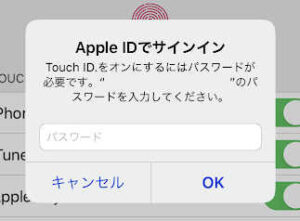



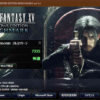
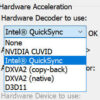

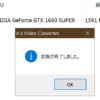
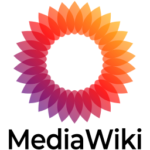
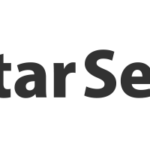
ディスカッション
コメント一覧
まだ、コメントがありません